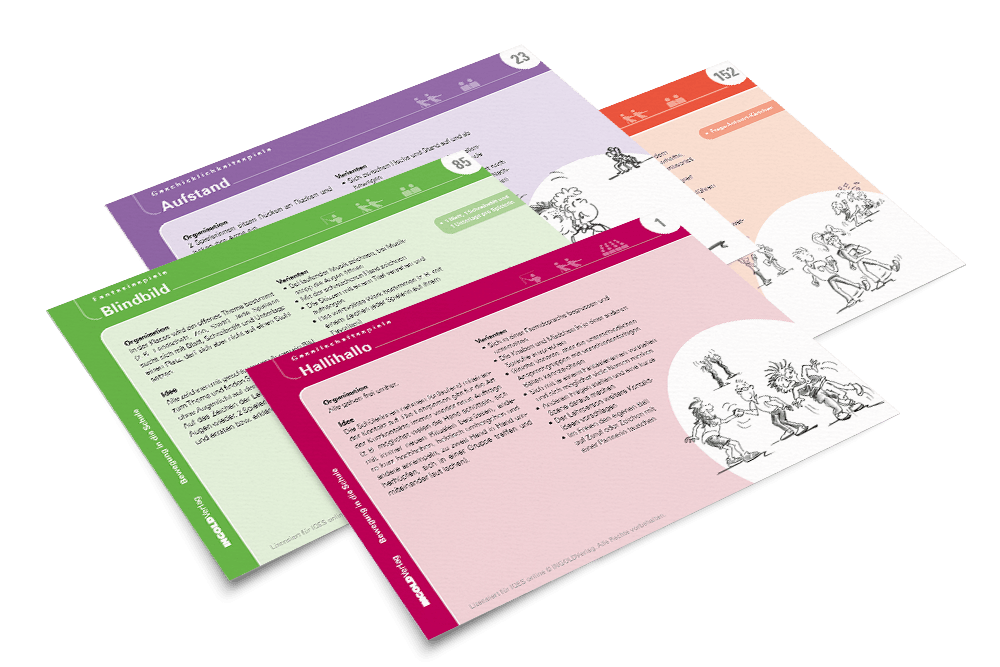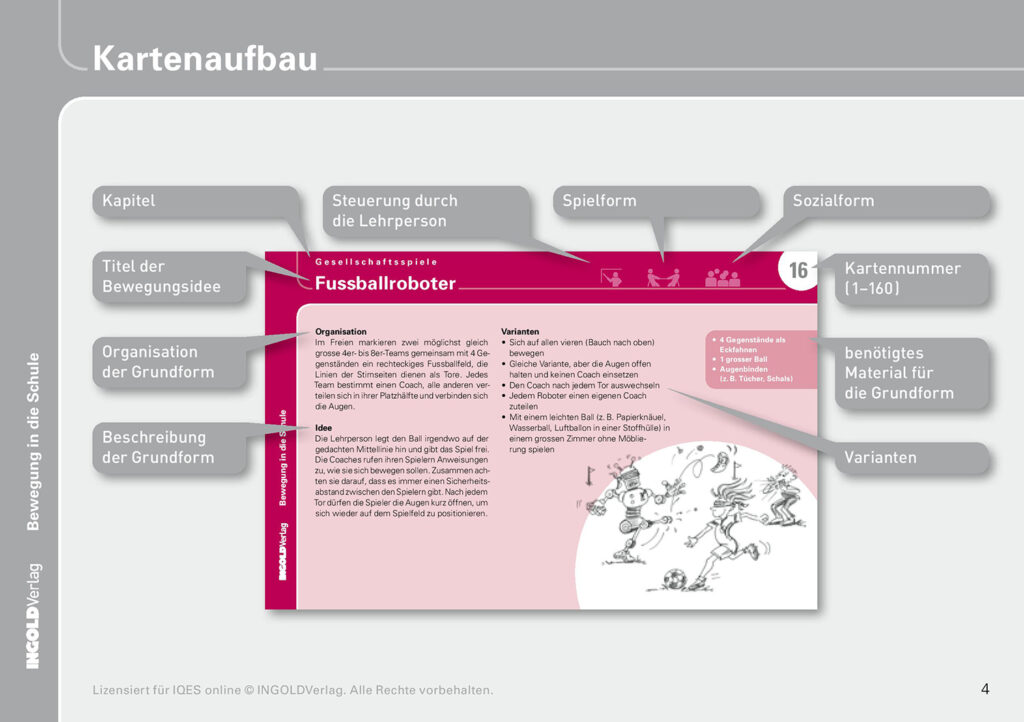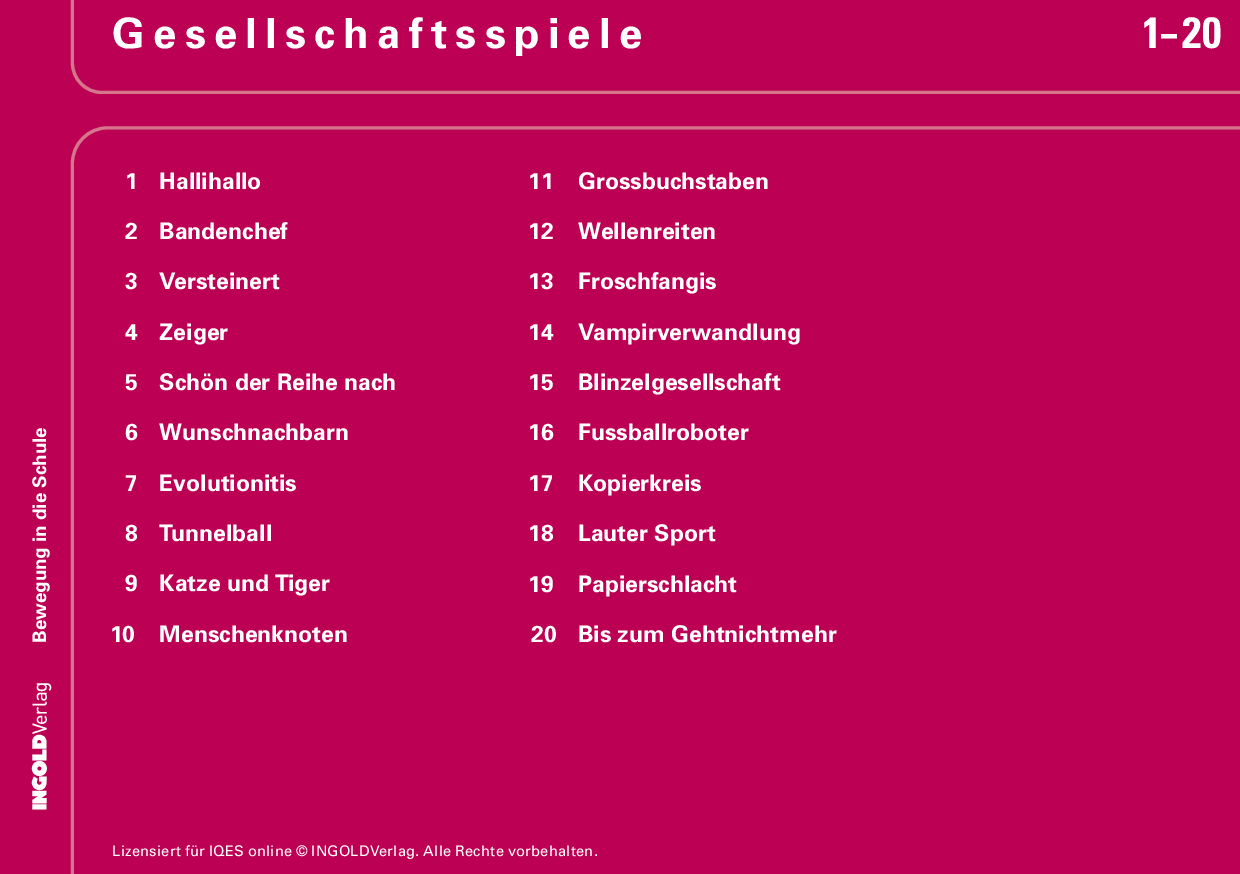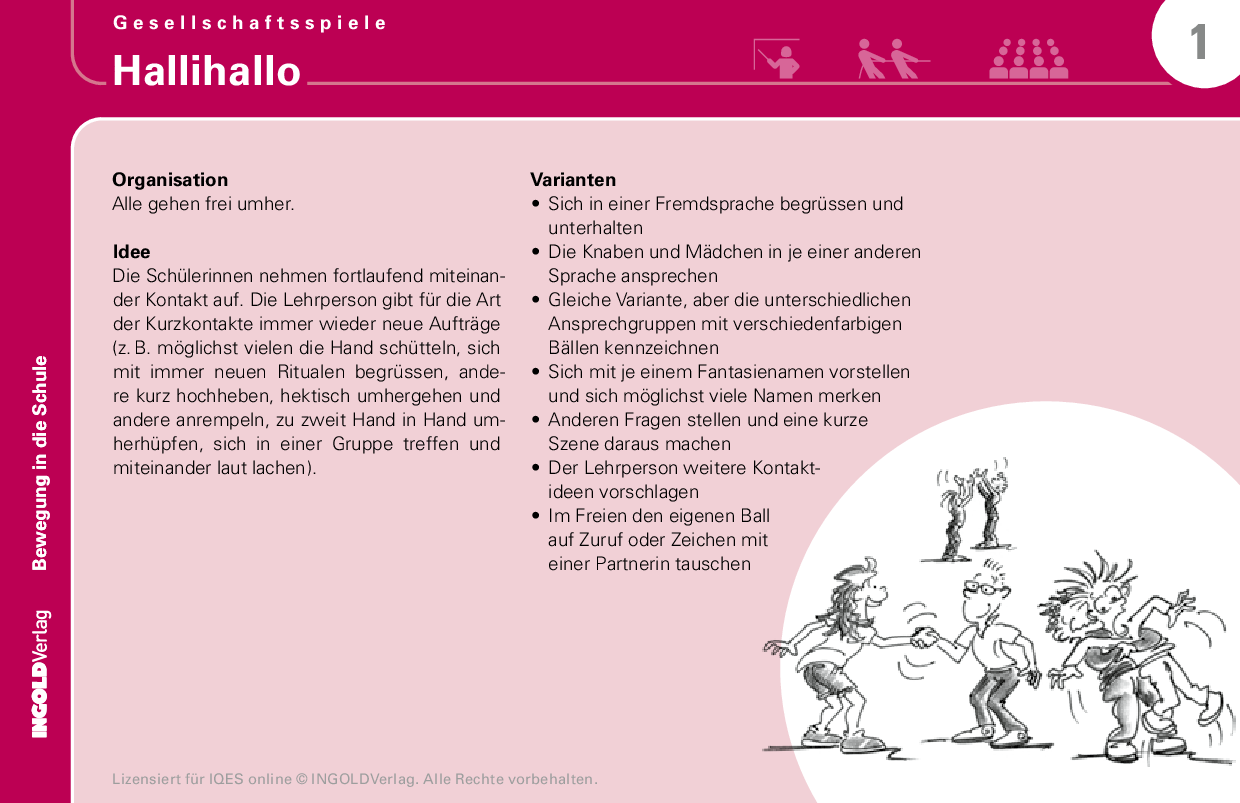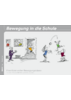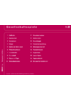Eine Kiste voller Bewegungsideen:
Auf 160 Karten, eingeteilt in acht Kapitel, präsentiert Patrick Fust sein Best-of von Ideen für regelmäßige Bewegungs- und Entspannungssequenzen sowie bewegtes Lernen im Schulalltag. Hier finden Sie Tipps, wie Sie die Kartenbox nutzen können.
Patrick Fust ist Sekundarlehrer in Teufen AR/Schweiz, und Weiterbildner im Bereich «Bewegte Schule». Zudem ist er Autor der Ideenkiste «Bewegung in die Schule» (INGOLDVerlag, 2018) und der Ideenmappe «Mehr Bewegung in die Schule» (INGOLDVerlag, 2020) sowie langjähriger Autor und Lektor beim nationalen Programm «Schule bewegt».

Patrick Fust ist Sekundarlehrer in Teufen AR/Schweiz, und Weiterbildner im Bereich «Bewegte Schule». Zudem ist er Autor der Ideenkiste «Bewegung in die Schule» (INGOLDVerlag, 2018) und der Ideenmappe «Mehr Bewegung in die Schule» (INGOLDVerlag, 2020) sowie langjähriger Autor und Lektor beim nationalen Programm «Schule bewegt».
Diese Ideenkiste bringt Bewegung in die Schule!
Bewegung macht Spaß und positive Gefühle sind entscheidend für Wohlbefinden und Leistung. Praxis und Theorie belegen, dass sich der Einbezug des ganzen Körpers – auch der Lachmuskeln – in vielerlei Hinsicht vorteilhaft auf den Unterricht auswirkt: angenehmere Stimmung, erhöhte Konzentration und Motivation, bessere Verankerung der Lerninhalte, bewusstere Körperwahrnehmung, gesteigertes Selbstwertgefühl, verstärkter Klassenzusammenhalt.
Von einer positiven Einstellung gegenüber der Schule und dem Lernen profitieren nicht nur die Kinder und Jugendlichen selbst, sondern auch die Lehrpersonen und Eltern. Um abwechslungsreich und nachhaltig Bewegung in die Schule bringen zu können, brauchen Lehrpersonen viele einfach umsetzbare Ideen. Aus über tausend getesteten Bewegungspausen, Beruhigungsübungen und Lernideen sind die im Unterricht mit 6- bis 16-Jährigen bestbewährten in der vorliegenden Kiste versammelt.
«Mit Spiel und Spaß zu bewegtem Unterricht» lautet dabei das Credo – egal, ob im Schulzimmer oder im Freien, individuell, in der Gruppe oder mit der ganzen Klasse. Sämtliche Spiel- und Übungsformen sind praxiserprobt, bewährt und eignen sich für alle Stufen von der 1. bis zur 9. Schulstufe.
Wie können Sie die Kartenbox nutzen?
In Kooperation mit Patrick Fust und dem INGOLDVerlag stellt IQES online ein Kartenset mit Methoden für bewegten Unterricht zur Verfügung: Das Kartenset umfasst praktische Ideen, die sich in den Phasenrhythmus von Unterricht spielerisch einfügen. Sie können aus insgesamt 160 Ideenkarten auswählen. Dabei stehen je 20 Karten zu Gesellschaftsspielen, Geschicklichkeitsspielen, Konzentrationsspielen, Schauspielen, Fantasiespielen, Kunststücken, Beruhigungsübungen und Lernideen zur Verfügung.
Auf jeder Karte sind übersichtlich Empfehlungen zu Alter, Gruppengröße, Zeit, Material und Hintergründen wie Ziele, Tipps und Varianten auch visuell dargestellt und ermöglichen eine einfache Umsetzung.
Wie können Sie mit der Kartenbox arbeiten?
Die Methoden sind so ausgewählt, dass sie wenig Material- und Vorbereitungsaufwand generieren, wenig Zeit erfordern und dennoch einen potenziell hohen Effekt für die Lehr-Lern-Situation erzielen. Für die allermeisten der Übungen benötigen Sie null Vorbereitungszeit und drei bis fünf Minuten für die Durchführung.
Im Booklet: Unterricht und Seminare lebendig gestalten finden Sie didaktisch-methodische Hinweise, wie Sie die Methoden einsetzen können. Weiter finden Sie eine Übersicht über alle in dieser Sammlung befindlichen Methoden. Diese listet die Übungen in alphabetischer Reihenfolge auf, sodass Sie schnell nachschlagen können, wenn Sie eine spezielle Übung suchen.
Auf 160 Karten, eingeteilt in acht Kapitel, präsentiert Patrick Fust sein Best-of von Ideen für regelmäßige Bewegungs- und Entspannungssequenzen sowie bewegtes Lernen im Schulalltag.
Umfang/Länge: 170 Seiten
Aus: Kartenset Bewegung in die Schule
Fächer: alle Fächer
Stufen: alle Stufen
Autor/Autorin: Patrick Fust

Patrick Fust ist Sekundarlehrer in Teufen AR/Schweiz, und Weiterbildner im Bereich «Bewegte Schule».
Umfang/Länge: 16 Seiten
Aus: Kartenset Bewegung in die Schule
Fächer: alle Fächer
Stufen: alle Stufen
INGOLDVerlag (ISBN: 978-3-03700-296-4)
Methodenkoffer zur Bewegung in der Schule
Hier finden Sie zahlreiche praktische Anregungen, wie Sie Bewegung für das Lehren und Lernen fruchtbar machen können.